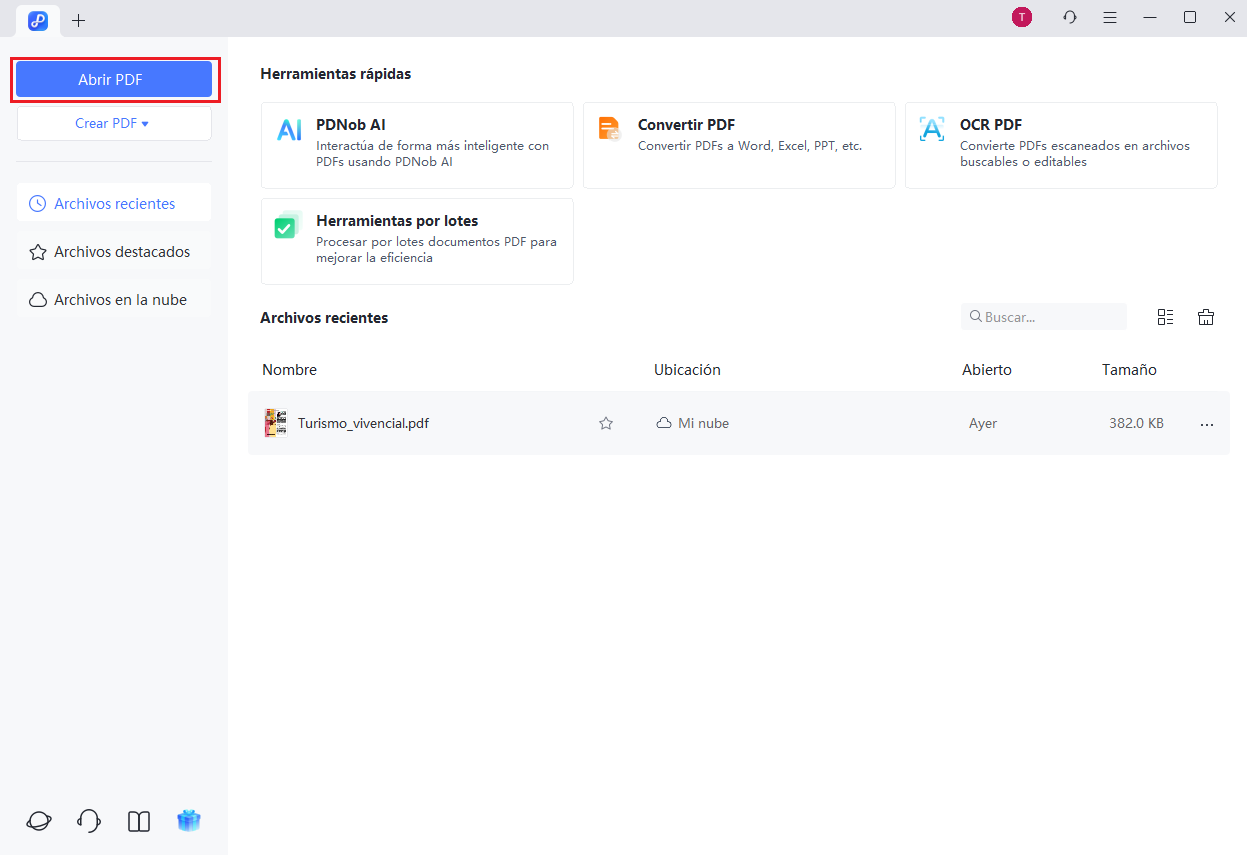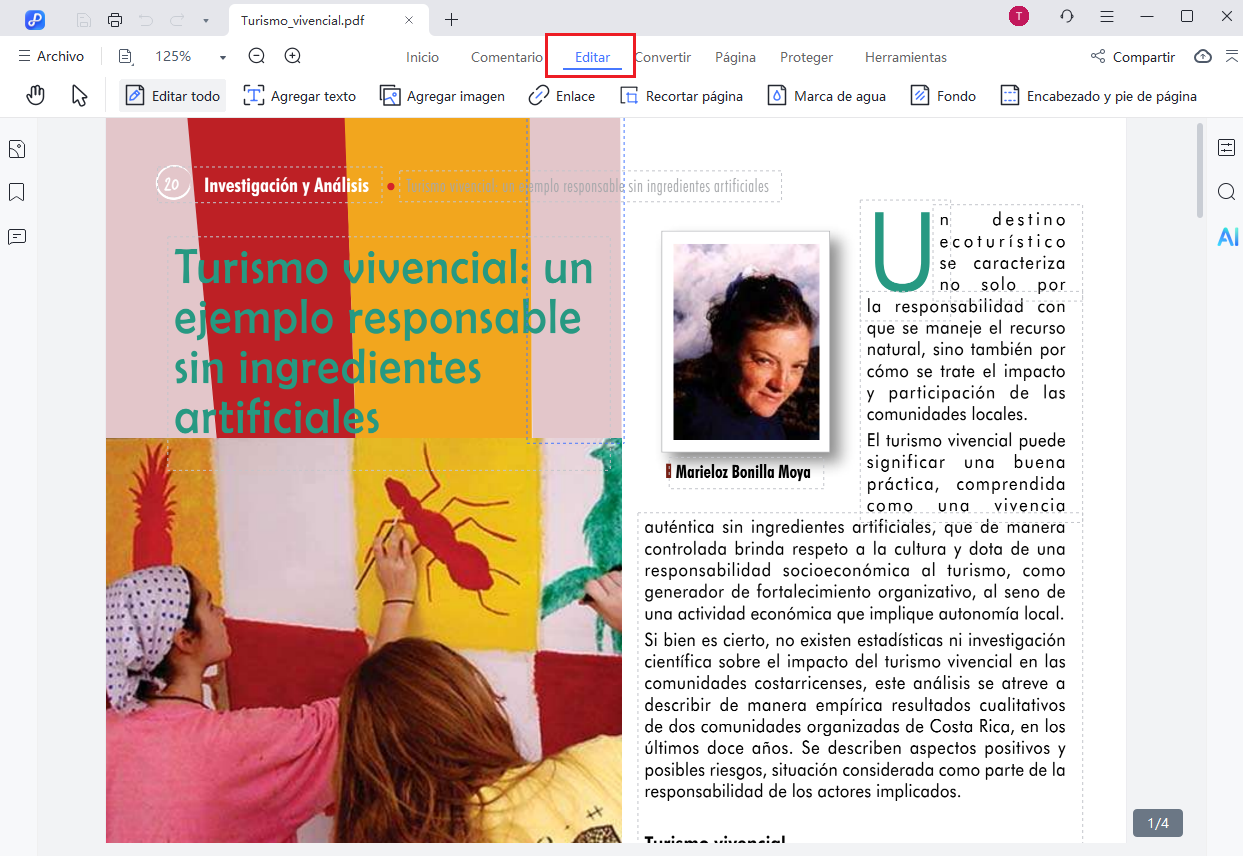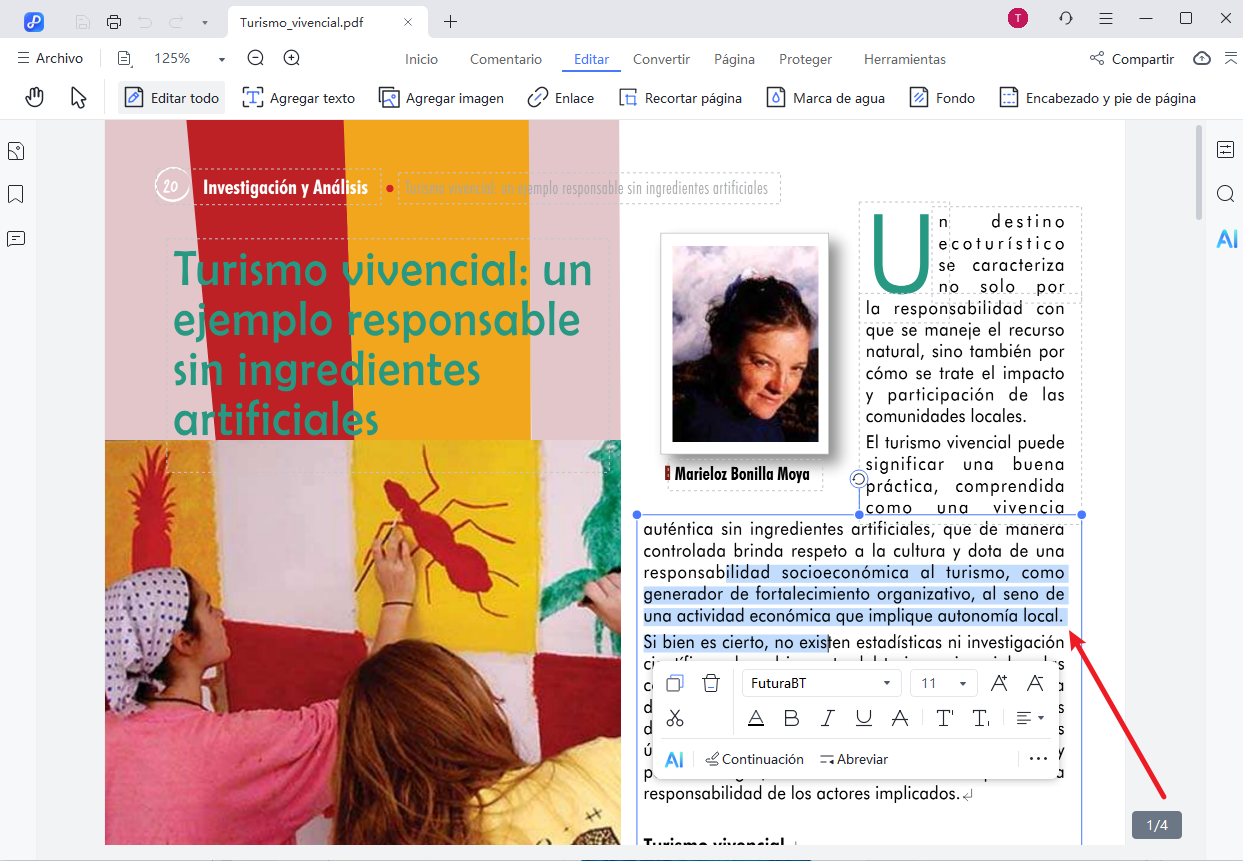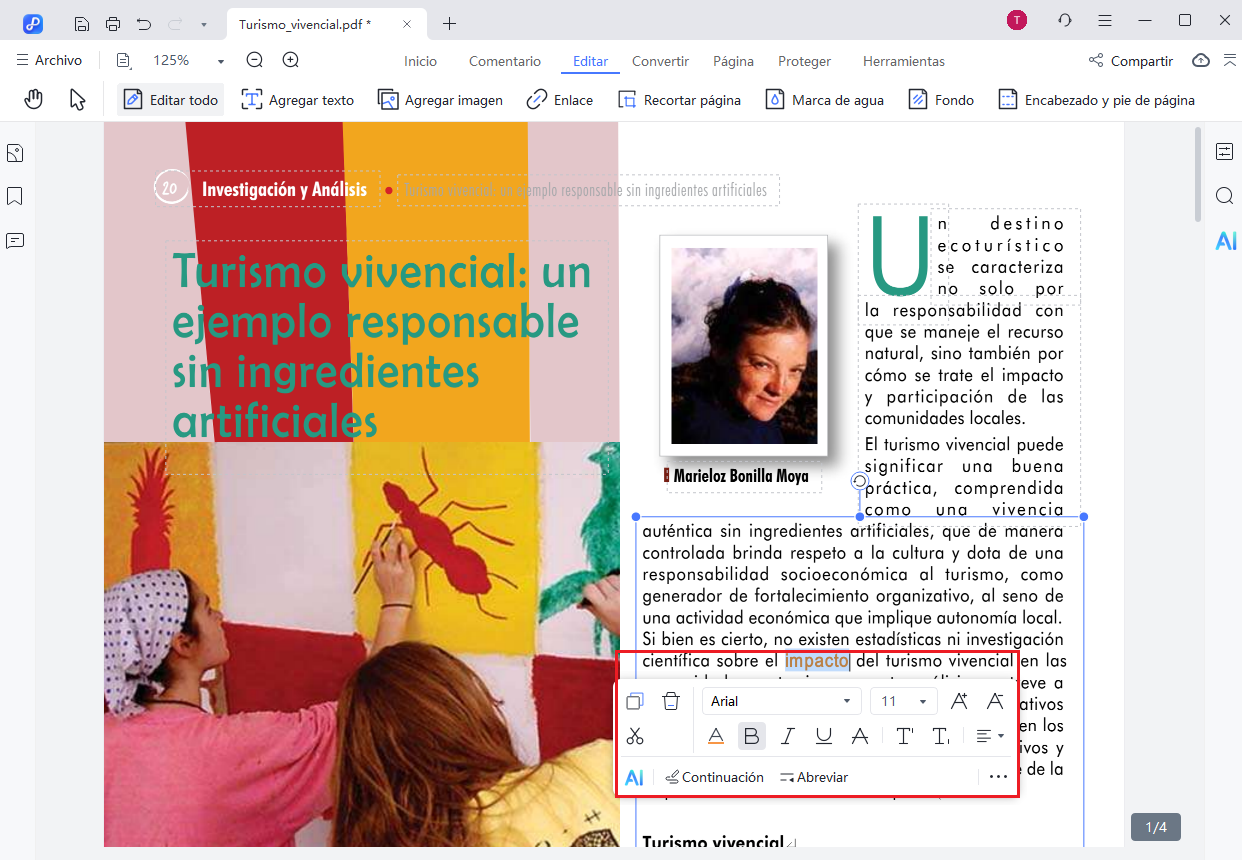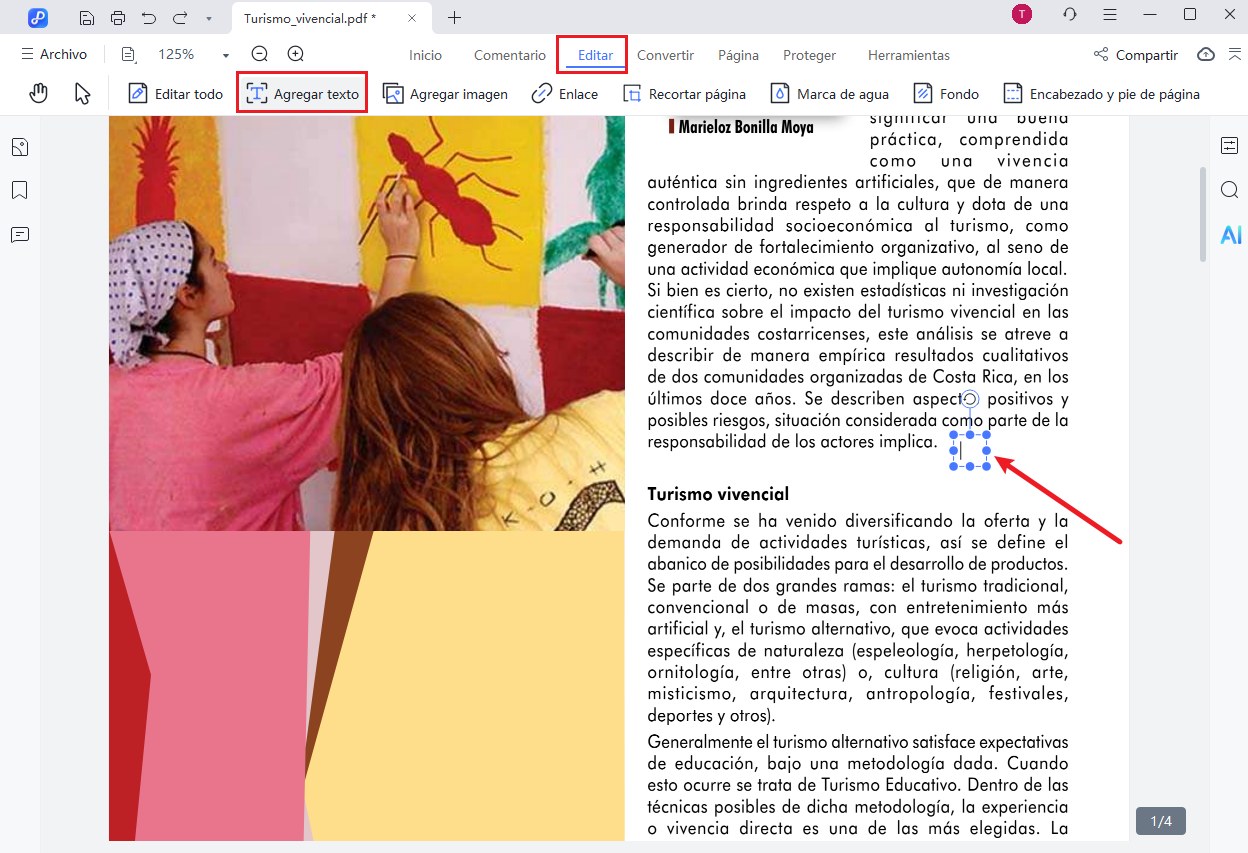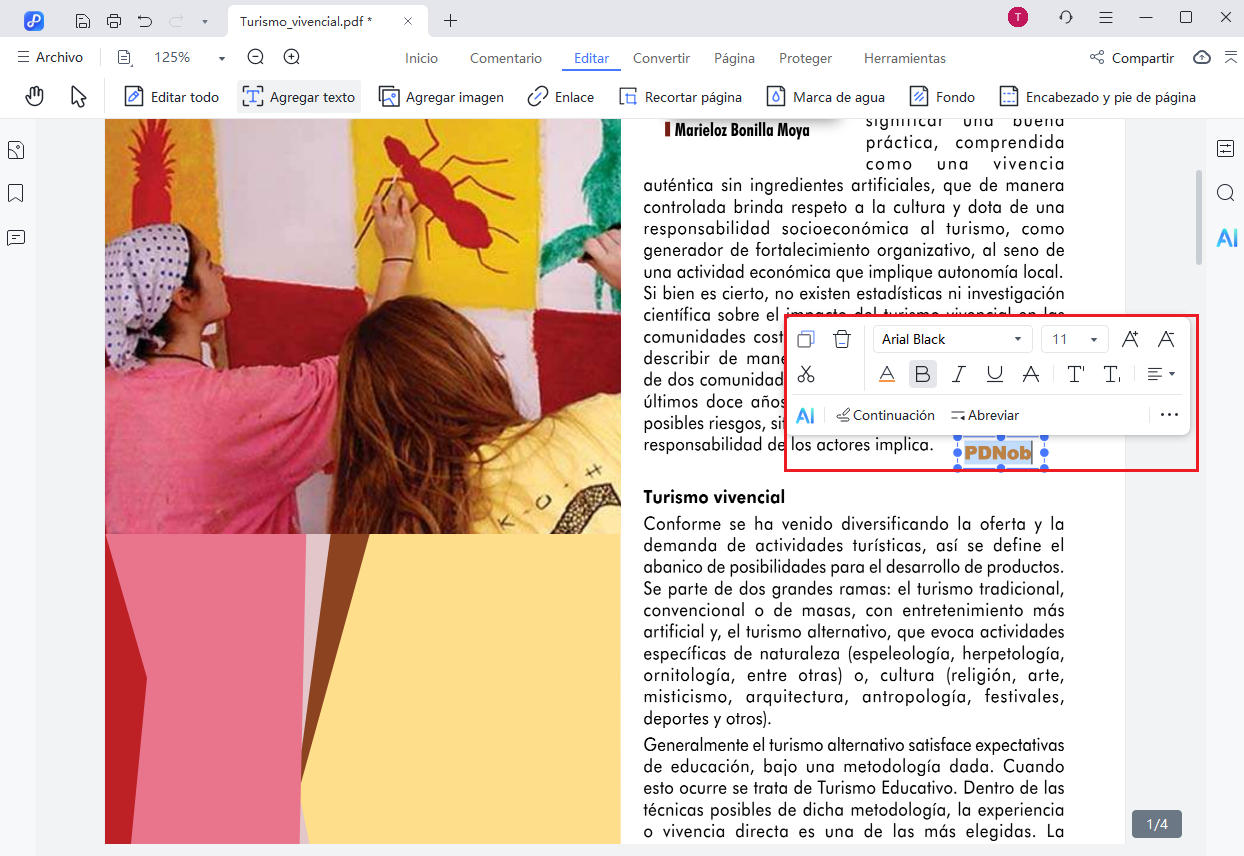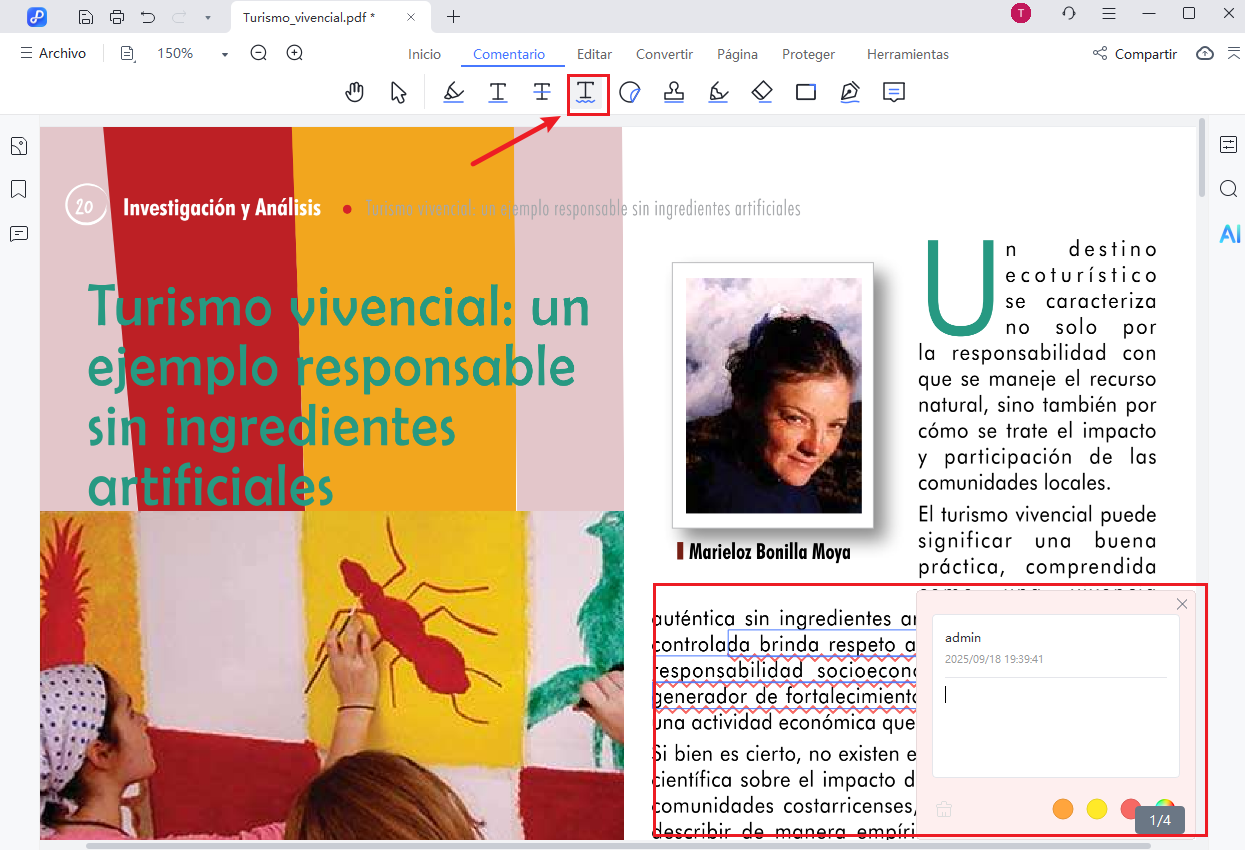Última actualización en 2025-10-13
Cómo editar texto en PDF
Tenorshare PDNob PDF Editor te permite cambiar, eliminar o agregar texto en un PDF sin desordenar el diseño. También puedes ajustar el formato del texto como el tamaño, el color y la alineación de la fuente.
Tutorial en video: Cómo editar texto en PDF
1. Editar o Eliminar Texto en PDF
Sigue estos pasos para editar o eliminar texto existente en tu documento PDF.
- Abre tu archivo PDF en Tenorshare PDNob PDF Editor.

- Haz clic en el icono de Editar en el panel superior para entrar en el modo de edición.

- Haz clic en el texto que deseas cambiar o eliminar. Aparecerá un cuadro azul alrededor de él.

- Para eliminar texto: coloca el cursor al final y presiona Retroceso.

- Para reemplazar texto: haz doble clic en él y escribe el nuevo texto.

- También puedes continuar escribiendo en la misma fuente después del texto existente.
- Usa la barra de herramientas en la parte superior para cambiar fuente, tamaño, color, alineación, y otros estilos.

- Si estás en el modo Comentario o Organizar, haz clic nuevamente en el icono de Editar para cambiar de modo.
2. Agregar Texto a PDF
PDNob te ofrece dos formas de agregar texto: directamente en el documento o como un comentario.
Agregar Texto al Documento
- Haz clic en el icono de Editar en la barra de herramientas principal. Haz clic en el icono de Agregar Texto en la barra de herramientas superior.

- Haz clic en cualquier lugar en el PDF y comienza a escribir.

- Puedes configurar el estilo de fuente, tamaño, color y alineación según sea necesario.
- Haz clic fuera del cuadro de texto para salir del modo de escritura.
- Si el icono de Texto se mantiene azul, estás en el modo continuo. Haz clic en él de nuevo para apagarlo.
Agregar Texto como un Comentario
- Haz clic en el icono de Comentario en el panel superior.

- Selecciona la herramienta de Comentario de Texto desde la parte superior.
- Haz clic en cualquier lugar en el PDF para agregar un cuadro de comentario y escribe tu nota.

- Puedes cambiar el tipo de fuente, color y tamaño desde las opciones.